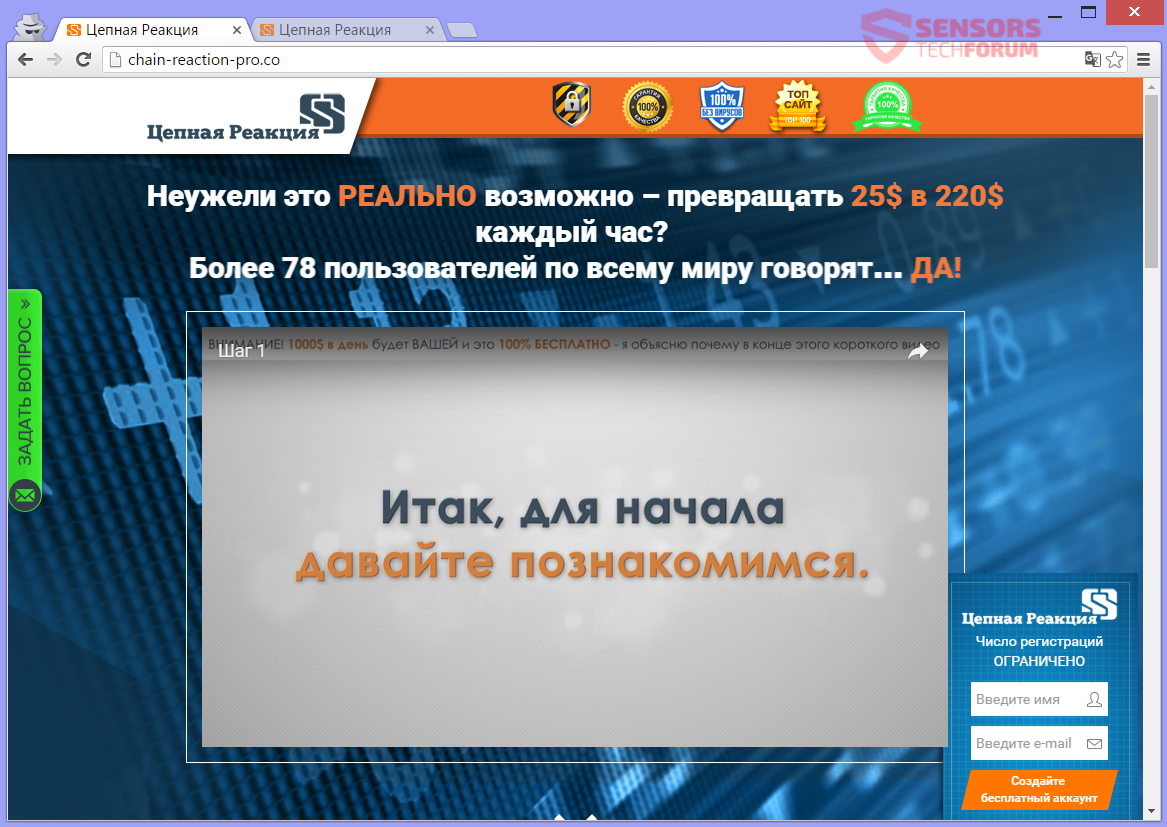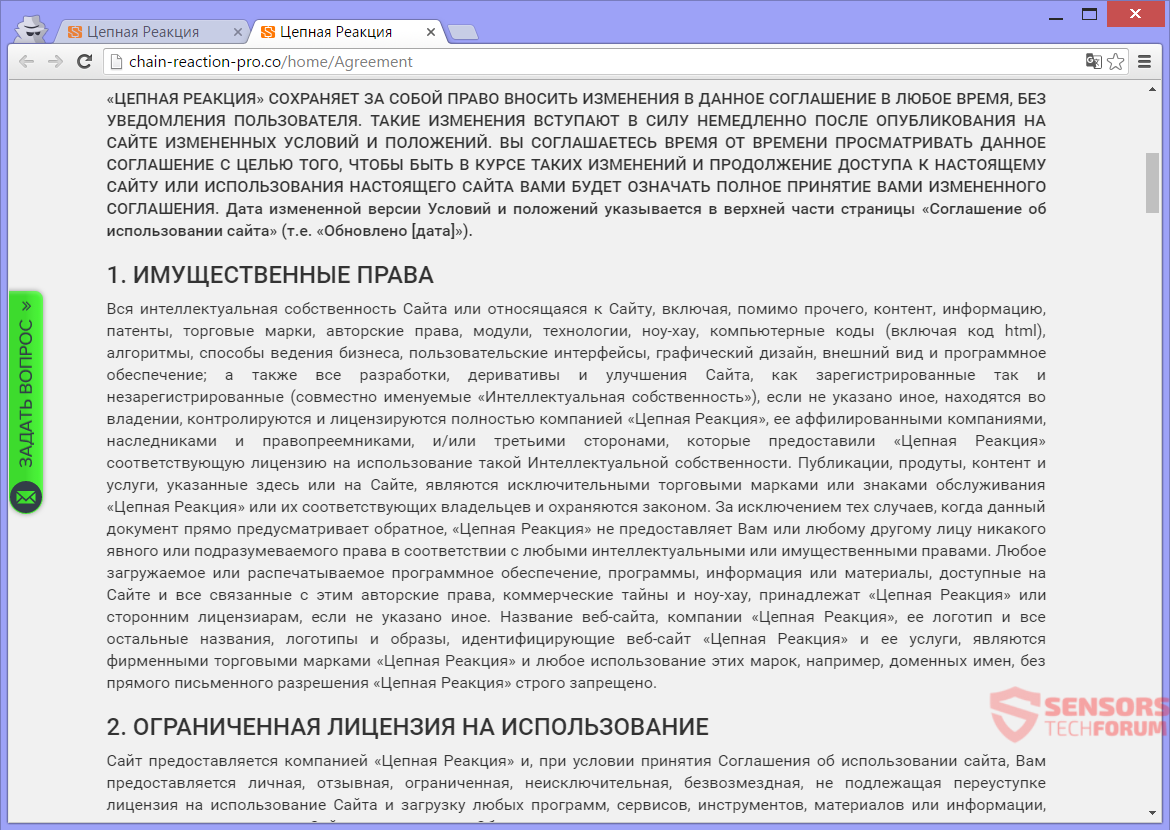Chain Reaction Pro
Chain-reaction-pro.co è un sito truffa che è stata in agguato sul web dalla fine del 2016. Le campagne spread sono ancora attivi. Il sito web spinge varie pubblicità e trigger ingannevoli redirect ad altri siti web fasulli. Le attività di questo sito sono molto probabilmente supportati da adware. Il sito ha diverse pagine di destinazione e la maggior parte di loro sono interamente scritto in lingua russa. Abbiamo individuato che una reazione a catena della Pro versioni si intitola “Цепная Реакция.” La truffa può indirizzare gli utenti principalmente russi, ma nessuno è escluso dal diventare colpiti dalla adware. Gli annunci di solito vengono visualizzati come caselle pop-up, ma banner e altri tipi di annunci possono anche essere utilizzati per diffondere la truffa. Dal Chain Reaction Pro loco ed i suoi annunci mettono in pericolo la sicurezza complessiva del vostro PC, si dovrebbe considerare un processo di rimozione completa. Leggi l'articolo per scoprire come sbarazzarsi di file dannosi e fissare il sistema interessato.

Sommario minaccia
| Nome | Chain Reaction Pro annunci |
| Tipo | Adware, PUP |
| breve descrizione | La piattaforma genera annunci, e la pubblicità può essere molto invadente. |
| Sintomi | È possibile visualizzare annunci in vostro browser, come pop-up, banner, o altri tipi di annunci. Si potrebbe verificare redirect, senza fare clic su un annuncio. |
| Metodo di distribuzione | Installazioni freeware, Pacchetti Bundle |
| Detection Tool |
Verifica se il tuo sistema è stato interessato da malware
Scarica
Strumento di rimozione malware
|
| Esperienza utente | Iscriviti alla nostra Forum per discutere Chain Reaction Pro annunci. |
Chain-reaction-pro.co - Diffusione
Si potrebbe ottenere il Chain-reaction-pro.co sito attaccato al tuo browser da molte fonti diverse. Probabilmente v'è un programma adware che viene fornito insieme a installare configurazioni di freeware e applicazioni in bundle. Tali installazioni possono iniettare contenuti aggiuntivi per il tuo computer macchina, senza la vostra consapevolezza. Setup del genere sono impostate per fare che per default. Per impedire l'installazione di alcun software indesiderato, è possibile se si trova un Abitudine o un Avanzato menu delle impostazioni all'interno della sua configurazione.
Chain-reaction-pro.co può anche essere consegnata con l'ausilio di reindirizzamenti e pubblicità, che sono ospitati su siti web simili scamming. Pop-up, pop-under, e striscioni possono contenere link che hanno la capacità di favore usare. L'adware è intrusivo e può facilmente ottenere iniettato nel vostro sistema informatico. I browser che potrebbero essere interessati sono: Mozilla Firefox, Google Chrome, Internet Explorer e Safari.
Chain-reaction-pro.co - Dettagli
Chain-reaction-pro.co sembra essere un sito web scamming che è scritto interamente in lingua russa. Il suo nome ufficiale è "Цепная Реакция" e sembra essere rivolti alle persone di lingua russa con la sua truffa. Tuttavia, il sito spinge varie pubblicità, e tutti possono essere colpiti da loro. Gli operatori di queste campagne pubblicitarie d'ombra possono fare uso di adware programmi per pubblicare annunci. Quindi è molto probabile che tutti i redirect fastidioso per Chain Reaction Pro sono scatenati da un running adware programma di.
Il Chain-reaction-pro.co sito web è altamente discutibile con il suo contenuto e la costante popping up di finestre di messaggio a sostegno della truffa. La truffa promuove un modo che si può ottenere 1000 dollari per un solo giorno senza lavorare o turno 25 dollari in 220 in meno di un'ora. Questa non è la truffa solo online virale che offerte 1000 Dollaro dono altre varianti popolari sono il Scam Gift Card Amazon e la Scam Gift Card Walmart
Questa è come la pagina principale di questo sito sembra:
Chain-reaction-pro.co può generare molti redirect a siti Web non sicuri, alcuni dei quali sono bloccati da Anti-virus e software di sicurezza. Non fidarsi del falso 100% sito sicuro "certificati" nella parte superiore della pagina principale. Né si dovrebbe fiducia qualsiasi pop-up e messaggi in quanto sono tutti falsi e sostenere la truffa. Non fare clic su tutto ciò che è una finestra separata, link o finestra di messaggio. Alcuni dei messaggi pubblicitari e finestre di messaggio potrebbe anche avere un testo al loro interno. Nel caso in cui il browser è costretto a carico di Reazione a catena notifiche Pro spinta, si consiglia vivamente di disabilitare tutte le notifiche push sul browser interessata.
Pubblicità assocaited con questa truffa possono mostrare uno dei seguenti testi (scritto in russo, Inglese o un'altra lingua):
- Ads by Chain-reaction-pro.co
- Pubblicità by Chain-reaction-pro.co
- Ad by Chain-reaction-pro.co
- Annuncio da Chain-reaction-pro.co
- Realizzato da Chain-reaction-pro.co
- Portato a voi da Chain-reaction-pro.co
Ognuno dei redirect non solo supporta la truffa, ma potrebbe avere più soldi per i proprietari di siti web. Questo può accadere se si utilizza un sistema di pay-per-click. Pubblicità come le pop-up possono essere tutti collegati agli affiliati dei creatori di adware. Annunci che sono associati con Chain-reaction-pro.co potrebbe mostrare come pop-up, pop-under, banner, ma tutti i tipi di interstiziale, tipi di annunci di transizione e di scorrimento non sono esclusi di apparire, anche.
Chain-reaction-pro.co - Privacy Policy
Il politica sulla riservatezza sezione Chain-reaction-pro.co si può vedere nell'immagine sopra. Evidentemente, la politica è scritto interamente in russo, troppo. La politica afferma che il sito raccoglie informazioni personali e tale che è tenuto a fornire con "contenuti e servizi.
Ecco una traduzione approssimativa del corto sulla privacy, fornite dal servizio Google Translator:
Capisci, riconosce e accetta che il funzionamento di alcuni programmi, servizi, utensili, materiale o informazione è necessaria per la fornitura di, uso e distribuzione di una varietà di informazioni di identificazione. Così, se si desidera accedere e utilizzare questi programmi, servizi, utensili, materiale, e le informazioni sul sito, l'utente riconosce e accetta che l'utilizzo del Sito è l'accettazione della raccolta e l'uso della procedura di dati personali identificativi “reazione a catena” al fine di proteggere la tua privacy. Leggi la normativa sulla privacy prima di fornire informazioni personali su questo sito.
Chain-reaction-pro.co può rivelare tutte le informazioni acquisite a terzi e partner commerciali. Nel caso in cui non si desidera la vostra privacy da intruso come quella, è necessario rimuovere l'adware nel minor tempo possibile.

Rimuovere completamente Chain-reaction-pro.co
Rimuovere Chain-reaction-pro.co manualmente dal computer, seguire il tutorial rimozione step-by-step scritta in basso. Nel caso in cui questa rimozione manuale non sbarazzarsi della pubblicità completamente, si dovrebbe cercare e rimuovere eventuali oggetti rimasti con uno strumento anti-malware avanzato. Tale software può proteggere il computer in futuro.
- Windows
- Mac OS X
- Google Chrome
- Mozilla Firefox
- Microsoft Edge
- Safari
- Internet Explorer
- Interrompi i popup push
Come rimuovere le pubblicità di Chain Reaction Pro da Windows.
Passo 1: Scansiona gli annunci di Chain Reaction Pro con lo strumento SpyHunter Anti-Malware



Passo 2: Avvia il PC in modalità provvisoria





Passo 3: Disinstallare gli annunci di Chain Reaction Pro e il relativo software da Windows
Passaggi di disinstallazione per Windows 11



Passaggi di disinstallazione per Windows 10 e versioni precedenti
Ecco un metodo in pochi semplici passi che dovrebbero essere in grado di disinstallare maggior parte dei programmi. Non importa se si utilizza Windows 10, 8, 7, Vista o XP, quei passi otterrà il lavoro fatto. Trascinando il programma o la relativa cartella nel cestino può essere un molto cattiva decisione. Se lo fai, frammenti di programma vengono lasciati, e che possono portare al lavoro instabile del PC, errori con le associazioni di tipo file e altre attività spiacevoli. Il modo corretto per ottenere un programma dal computer è di disinstallarlo. Per fare questo:


 Seguire le istruzioni di cui sopra e vi disinstallare correttamente maggior parte dei programmi.
Seguire le istruzioni di cui sopra e vi disinstallare correttamente maggior parte dei programmi.
Passo 4: Pulisci tutti i registri, Created by Chain Reaction Pro ads on Your PC.
I registri di solito mirati di macchine Windows sono i seguenti:
- HKEY_LOCAL_MACHINE Software Microsoft Windows CurrentVersion Run
- HKEY_CURRENT_USER Software Microsoft Windows CurrentVersion Run
- HKEY_LOCAL_MACHINE Software Microsoft Windows CurrentVersion RunOnce
- HKEY_CURRENT_USER Software Microsoft Windows CurrentVersion RunOnce
È possibile accedere aprendo l'editor del registro di Windows e l'eliminazione di tutti i valori, creato da Chain Reaction Pro ads lì. Questo può accadere seguendo la procedura sotto:


 Mancia: Per trovare un valore virus creato, è possibile fare clic destro su di esso e fare clic su "Modificare" per vedere quale file è impostato per funzionare. Se questa è la posizione file del virus, rimuovere il valore.
Mancia: Per trovare un valore virus creato, è possibile fare clic destro su di esso e fare clic su "Modificare" per vedere quale file è impostato per funzionare. Se questa è la posizione file del virus, rimuovere il valore.
Guida alla rimozione del video per gli annunci Chain Reaction Pro (Windows).
Sbarazzati degli annunci di Chain Reaction Pro da Mac OS X.
Passo 1: Disinstalla gli annunci Chain Reaction Pro e rimuovi i file e gli oggetti correlati





Il Mac ti mostrerà un elenco di elementi che si avvia automaticamente quando si accede. Cerca eventuali app sospette identiche o simili agli annunci di Chain Reaction Pro. Controllare l'applicazione che si desidera interrompere l'esecuzione automatica e quindi selezionare sul Meno ("-") icona per nasconderlo.
- Vai a mirino.
- Nella barra di ricerca digitare il nome della app che si desidera rimuovere.
- Al di sopra della barra di ricerca cambiare i due menu a tendina per "File di sistema" e "Sono inclusi" in modo che è possibile vedere tutti i file associati con l'applicazione che si desidera rimuovere. Tenete a mente che alcuni dei file non possono essere correlati al app in modo da essere molto attenti che i file si elimina.
- Se tutti i file sono correlati, tenere il ⌘ + A per selezionare loro e poi li di auto "Trash".
Nel caso in cui non è possibile rimuovere gli annunci di Chain Reaction Pro tramite Passo 1 sopra:
Nel caso in cui non è possibile trovare i file dei virus e gli oggetti nelle applicazioni o altri luoghi che abbiamo sopra riportati, si può cercare manualmente per loro nelle Biblioteche del Mac. Ma prima di fare questo, si prega di leggere il disclaimer qui sotto:



Puoi ripetere la stessa procedura con il seguente altro Biblioteca directory:
→ ~ / Library / LaunchAgents
/Library / LaunchDaemons
Mancia: ~ è lì apposta, perché porta a più LaunchAgents.
Passo 2: Cerca e rimuovi i file pubblicitari di Chain Reaction Pro dal tuo Mac
Quando si verificano problemi sul Mac a causa di script e programmi indesiderati come gli annunci di Chain Reaction Pro, il modo consigliato di eliminare la minaccia è quello di utilizzare un programma anti-malware. SpyHunter per Mac offre funzionalità di sicurezza avanzate insieme ad altri moduli che miglioreranno la sicurezza del tuo Mac e la proteggeranno in futuro.
Guida alla rimozione del video per gli annunci Chain Reaction Pro (Mac)
Rimuovere Chain Reaction Pro ads da Google Chrome.
Passo 1: Avvia Google Chrome e apri il menu a discesa

Passo 2: Spostare il cursore sopra "Strumenti" e poi dal menu esteso scegliere "Estensioni"

Passo 3: Dal aperto "Estensioni" menu di individuare l'estensione indesiderata e fare clic sul suo "Rimuovere" pulsante.

Passo 4: Dopo l'estensione viene rimossa, riavviare Google Chrome chiudendo dal rosso "X" pulsante in alto a destra e iniziare di nuovo.
Cancella gli annunci di Chain Reaction Pro da Mozilla Firefox.
Passo 1: Avviare Mozilla Firefox. Aprire la finestra del menu:

Passo 2: Selezionare il "Componenti aggiuntivi" icona dal menu.

Passo 3: Selezionare l'estensione indesiderata e fare clic su "Rimuovere"

Passo 4: Dopo l'estensione viene rimossa, riavviare Mozilla Firefox chiudendo dal rosso "X" pulsante in alto a destra e iniziare di nuovo.
Disinstallare Chain Reaction Pro ads da Microsoft Edge.
Passo 1: Avviare il browser Edge.
Passo 2: Apri il menu a tendina facendo clic sull'icona nell'angolo in alto a destra.

Passo 3: Dal menu a discesa selezionare "Estensioni".

Passo 4: Scegli l'estensione dannosa sospetta che desideri rimuovere, quindi fai clic sull'icona a forma di ingranaggio.

Passo 5: Rimuovere l'estensione dannosa scorrendo verso il basso e quindi facendo clic su Disinstalla.

Rimuovere Chain Reaction Pro ads da Safari
Passo 1: Avvia l'app Safari.
Passo 2: Dopo avere posizionato il cursore del mouse nella parte superiore dello schermo, fai clic sul testo di Safari per aprire il suo menu a discesa.
Passo 3: Dal menu, clicca su "Preferenze".

Passo 4: Dopo di che, seleziona la scheda "Estensioni".

Passo 5: Fare clic una volta sulla estensione che si desidera rimuovere.
Passo 6: Fare clic su "Disinstalla".

Una finestra pop-up che chiede conferma per disinstallare l'estensione. Selezionare 'Uninstall' di nuovo, e gli annunci di Chain Reaction Pro verranno rimossi.
Elimina gli annunci Chain Reaction Pro da Internet Explorer.
Passo 1: Avviare Internet Explorer.
Passo 2: Fare clic sull'icona a forma di ingranaggio denominata "Strumenti" per aprire il menu a discesa e selezionare "Gestisci componenti aggiuntivi"

Passo 3: Nella finestra "Gestisci componenti aggiuntivi".

Passo 4: Seleziona l'estensione che desideri rimuovere, quindi fai clic su "Disabilita". Una finestra pop-up apparirà per informarvi che si sta per disattivare l'estensione selezionata, e alcuni altri componenti aggiuntivi potrebbero essere disattivate pure. Lasciare tutte le caselle selezionate, e fai clic su "Disabilita".

Passo 5: Dopo l'estensione indesiderato è stato rimosso, riavvia Internet Explorer chiudendolo dal pulsante rosso "X" situato nell'angolo in alto a destra e riavvialo.
Rimuovi le notifiche push dai tuoi browser
Disattiva le notifiche push da Google Chrome
Per disabilitare eventuali notifiche push dal browser Google Chrome, si prega di seguire i passi di seguito:
Passo 1: Vai a Impostazioni in Chrome.

Passo 2: In Impostazioni, selezionare “Impostazioni avanzate":

Passo 3: Fare clic su "Le impostazioni del contenuto":

Passo 4: Aperto "notifiche":

Passo 5: Fare clic sui tre punti e scegliere Blocca, Modificare o rimuovere le opzioni:

Rimuovere le notifiche push su Firefox
Passo 1: Vai a Opzioni di Firefox.

Passo 2: Vai alle impostazioni", digitare "notifiche" nella barra di ricerca e fare clic "Impostazioni":

Passo 3: Fai clic su "Rimuovi" su qualsiasi sito in cui desideri che le notifiche vengano eliminate e fai clic su "Salva modifiche"

Interrompi le notifiche push su Opera
Passo 1: In Opera, stampa ALT + P per andare su Impostazioni.

Passo 2: In Setting search, digitare "Contenuto" per accedere alle impostazioni del contenuto.

Passo 3: Notifiche aperte:

Passo 4: Fai lo stesso che hai fatto con Google Chrome (spiegato di seguito):

Elimina le notifiche push su Safari
Passo 1: Apri le preferenze di Safari.

Passo 2: Scegli il dominio da cui ti piacciono i push pop-up e passa a "Negare" da parte di "permettere".
Chain Reaction Pro ads-FAQ
What Is Chain Reaction Pro ads?
La minaccia degli annunci Chain Reaction Pro è adware o virus redirect del browser.
Potrebbe rallentare notevolmente il computer e visualizzare annunci pubblicitari. L'idea principale è che le tue informazioni vengano probabilmente rubate o che più annunci vengano visualizzati sul tuo dispositivo.
I creatori di tali app indesiderate lavorano con schemi pay-per-click per fare in modo che il tuo computer visiti siti Web rischiosi o diversi tipi che potrebbero generare loro fondi. Questo è il motivo per cui non si preoccupano nemmeno dei tipi di siti Web visualizzati negli annunci. Questo rende il loro software indesiderato indirettamente rischioso per il tuo sistema operativo.
What Are the Symptoms of Chain Reaction Pro ads?
Ci sono diversi sintomi da cercare quando questa particolare minaccia e anche le app indesiderate in generale sono attive:
Sintomo #1: Il tuo computer potrebbe rallentare e avere scarse prestazioni in generale.
Sintomo #2: Hai delle barre degli strumenti, componenti aggiuntivi o estensioni sui browser Web che non ricordi di aver aggiunto.
Sintomo #3: Vedi tutti i tipi di annunci, come i risultati di ricerca supportati da pubblicità, pop-up e reindirizzamenti per apparire casualmente.
Sintomo #4: Vedi le app installate sul tuo Mac in esecuzione automaticamente e non ricordi di averle installate.
Sintomo #5: Vedi processi sospetti in esecuzione nel tuo Task Manager.
Se vedi uno o più di questi sintomi, quindi gli esperti di sicurezza consigliano di controllare la presenza di virus nel computer.
Quali tipi di programmi indesiderati esistono?
Secondo la maggior parte dei ricercatori di malware ed esperti di sicurezza informatica, le minacce che attualmente possono colpire il tuo dispositivo possono essere software antivirus non autorizzato, adware, browser hijacker, clicker, ottimizzatori falsi e qualsiasi forma di PUP.
Cosa fare se ho un "virus" come gli annunci di Chain Reaction Pro?
Con poche semplici azioni. Innanzitutto, è imperativo seguire questi passaggi:
Passo 1: Trova un computer sicuro e collegalo a un'altra rete, non quello in cui è stato infettato il tuo Mac.
Passo 2: Cambiare tutte le password, a partire dalle tue password e-mail.
Passo 3: consentire autenticazione a due fattori per la protezione dei tuoi account importanti.
Passo 4: Chiama la tua banca a modificare i dati della carta di credito (codice segreto, eccetera) se hai salvato la tua carta di credito per acquisti online o hai svolto attività online con la tua carta.
Passo 5: Assicurati che chiama il tuo ISP (Provider o operatore Internet) e chiedi loro di cambiare il tuo indirizzo IP.
Passo 6: Cambia il tuo Password Wi-Fi.
Passo 7: (Opzionale): Assicurati di scansionare tutti i dispositivi collegati alla tua rete alla ricerca di virus e ripeti questi passaggi per loro se sono interessati.
Passo 8: Installa anti-malware software con protezione in tempo reale su ogni dispositivo che hai.
Passo 9: Cerca di non scaricare software da siti di cui non sai nulla e stai alla larga siti web di bassa reputazione generalmente.
Se segui questi consigli, la tua rete e tutti i dispositivi diventeranno significativamente più sicuri contro qualsiasi minaccia o software invasivo delle informazioni e saranno privi di virus e protetti anche in futuro.
How Does Chain Reaction Pro ads Work?
Una volta installato, Chain Reaction Pro ads can raccogliere dati utilizzando tracker. Questi dati riguardano le tue abitudini di navigazione sul web, come i siti web che visiti e i termini di ricerca che utilizzi. Viene quindi utilizzato per indirizzarti con annunci pubblicitari o per vendere le tue informazioni a terzi.
Chain Reaction Pro ads can also scaricare altro software dannoso sul tuo computer, come virus e spyware, che può essere utilizzato per rubare le tue informazioni personali e mostrare annunci rischiosi, che potrebbero reindirizzare a siti di virus o truffe.
Is Chain Reaction Pro ads Malware?
La verità è che i PUP (adware, browser hijacker) non sono virus, ma potrebbe essere altrettanto pericoloso poiché potrebbero mostrarti e reindirizzarti a siti Web di malware e pagine di truffe.
Molti esperti di sicurezza classificano i programmi potenzialmente indesiderati come malware. Ciò è dovuto agli effetti indesiderati che i PUP possono causare, come la visualizzazione di annunci intrusivi e la raccolta di dati dell'utente senza la conoscenza o il consenso dell'utente.
Informazioni sugli annunci di Chain Reaction Pro Ricerca
I contenuti che pubblichiamo su SensorsTechForum.com, questa guida alla rimozione degli annunci Chain Reaction Pro inclusa, è il risultato di ricerche approfondite, duro lavoro e la dedizione del nostro team per aiutarti a rimuovere lo specifico, problema relativo all'adware, e ripristinare il browser e il sistema informatico.
Come abbiamo condotto la ricerca sugli annunci Chain Reaction Pro?
Si prega di notare che la nostra ricerca si basa su un'indagine indipendente. Siamo in contatto con ricercatori di sicurezza indipendenti, grazie al quale riceviamo aggiornamenti quotidiani sugli ultimi malware, adware, e definizioni di browser hijacker.
Inoltre, the research behind the Chain Reaction Pro ads threat is backed with VirusTotal.
Per comprendere meglio questa minaccia online, si prega di fare riferimento ai seguenti articoli che forniscono dettagli informati.